

Océ Express WebTools により、用紙使用量と推定インク使用量の概要を表示することが可能です。この情報をアカウンティングに使用することができます。
Océ Express WebTools で、[サポート] - [カウンタ履歴] タブに移動して概要を表示します。
下の表に、必要な情報をソート、グループ化、保存またはプリントするためにカウンタ履歴でアクセス可能な様々な機能の概要を示します。
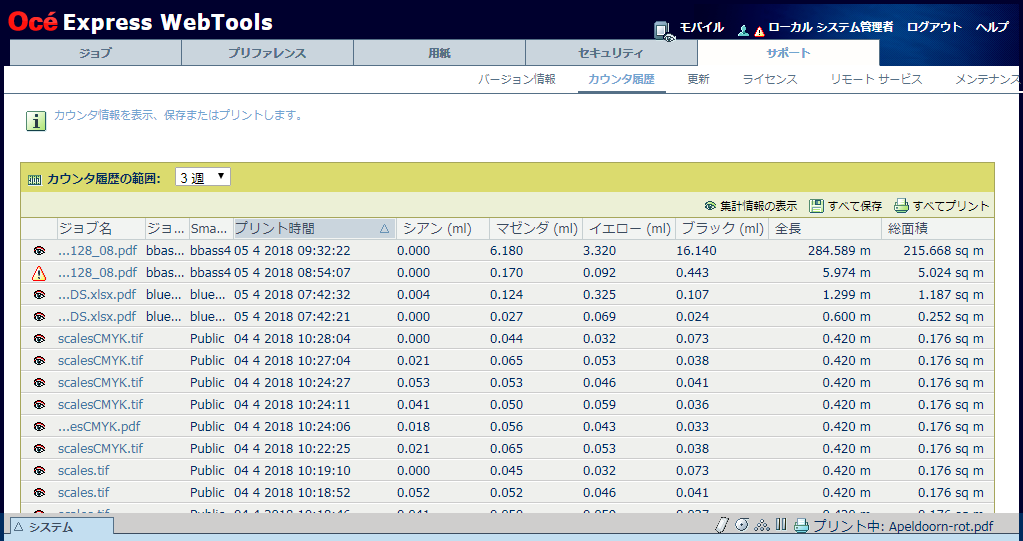
|
機能 |
説明 |
|
|---|---|---|
|
[カウンタ履歴] |
カウンタ履歴リストのヘッダで、ドロップ ダウン リストを使って期間 (日数または週数) を選択できます。 カウンタ履歴リストは、選択された期間中にプリントされたジョブについての情報を表示します。 |
|
|
[ジョブ名] 、[ジョブ所有者] 、[Smart Inbox ] または [プリント時間] でのソート |
カウンタ履歴リストをソートする場合、次のカウンタ履歴リストの列のヘッダーをクリックできます ( [ジョブ名] 、[ジョブ所有者] 、[Smart Inbox ] 、[プリント時間] )。 この方法で、必要に応じてリストをソートできます。 |
|
|
[リスト表示] または [グループ表示] |
プリントされたすべてのジョブを表示する場合、カウンタ履歴リストの一番下で [リスト表示] を選択します。 |
|
|
ソート基準に基づいたグループのみを表示する場合、カウンタ履歴リストの一番下で [グループ表示] を選択します。 たとえば、[ジョブ所有者] 列でカウンタ履歴リストをソートして [グループ表示] をクリックすると、カウンタ履歴リストには、選択した期間にプリンタにプリント ジョブを送信したすべてのジョブ所有者のリストが表示されます。 [ジョブ所有者] グループを展開すると、選択した期間に [ジョブ所有者] によって送信されたすべてのジョブのリストが表示されます。 |
||
|
[集計情報の表示] |
ジョブ カウンタ情報が含まれた全概要が必要な場合、カウンタ履歴リストの右上角で [集計情報の表示] を選択します。 |
|
|
グループ内のすべてのジョブについて、カウンタ情報を表示するグループ名をクリックします。 |
||
|
選択されたジョブについて、カウンタ情報を表示するジョブ名をクリックします。 |
||
|
[すべて保存] |
リストに含まれるすべてのジョブについて、カウンタ履歴を保存する場合、カウンタ履歴リストの右上角にある [すべて保存] を選択します。 カウンタ データを [XML ファイル] または [CSV ファイル] として保存することができます。 |
|
|
[すべてプリント] |
リストに含まれるすべてのジョブについて、カウンタ履歴をプリントする場合、カウンタ履歴リストの右上角にある [すべてプリント] を選択します。 |
|